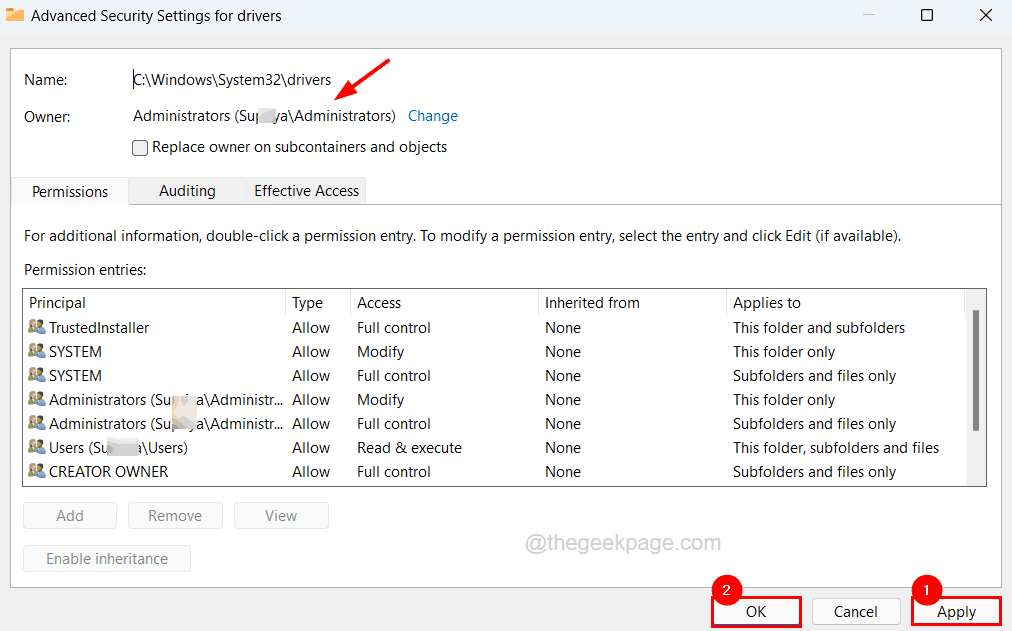Windows Defender היא תוכנת האנטי-וירוס והתוכנות הזדוניות של מיקרוסופט. הוא אמנם יעיל מאוד כנגד התקפות סייבר על המערכת, אך הוא אינו קרוב למושלם. משתמשים רבים דיווחו על השגיאה הבאה בזמן שניסו להשתמש ב- Windows Defender:
קוד שגיאה של Windows Defender 0x80073afc
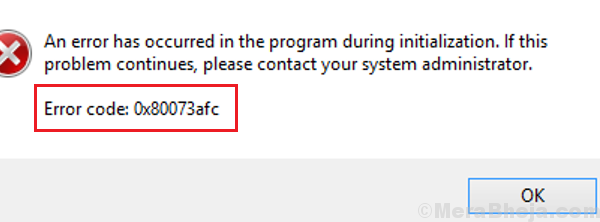
גורם
הסיבות יכולות להיות רבות, כולל אנטי-וירוס של צד שלישי המפריע לתהליך, תוכנה זדונית במערכת, עדכוני Windows בעייתיים, קבצים חסרים במערכת וכו '.
צעדים ראשוניים
1] עדכן את Windows: לפני שתמשיך לפתרון בעיות מסובך יותר, עדכון Windows יכול לעזור מאוד בפתרון הבעיה. הנה ה נוהל לעדכון Windows.

2] הסר את התקנת כל האנטי-וירוס של צד שלישי. הם מפריעים ל- Windows Defender.
3] בדוק אם קיימת תוכנה זדונית המותקנת לאחרונה במערכת שלך והסר אותה.
לאחר מכן, המשך לפתרונות הבאים:
1] הפעל סריקת SFC
2] שחזור המערכת
3] תיקון ברמת הרישום
4] בדוק ערכים סביבתיים
פתרון 1] הפעל סריקת SFC
לפני שחזור המערכת נוכל לנסות סריקת SFC רק למקרה שהבעיה נגרמה על ידי קבצים חסרים במערכת. הנה ה הליך לביצוע סריקת SFC.

פתרון 2] שחזור המערכת
לאחר שבוצע סריקת SFC ואושר כי קבצי המערכת קיימים, נוכל לעשות זאת להחזיר את המערכת לנקודת שחזור יציבה שנוצרה בעבר, למקרה ששינויים אחרונים יתבלבלו דברים.
1] חפש לוח בקרה בסרגל החיפוש של Windows ופתח אותו.

2] לך אל התאוששות ובחר פתח את שחזור המערכת.

3] בחר נקודת שחזור אחרת ולחץ על הַבָּא.

4] אשר את הגדרות ו לשחזר בשלב הבא ולחץ על סיים.

פתרון 3] תיקון ברמת הרישום
1] לחץ Win + R. לפתוח את לָרוּץ חלון והקלד את הפקודה רגדיט. לחץ על Enter כדי לפתוח את ה- עורך רישום.

2] נווט למפתח הבא בעורך הרישום:
HKEY_LOCAL_MACHINE \ SOFTWARE \ Microsoft \ Windows NT \ CurrentVersion \ אפשרויות ביצוע קובץ תמונה
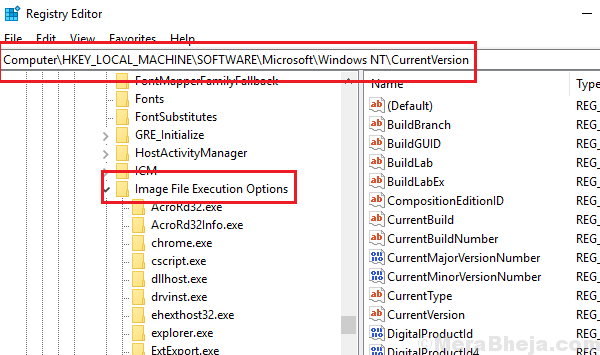
3] בחלונית הימנית, אם תמצא אחד מהמפתחות MSASCui.exe, MpCmdRun.exe, MpUXSrv.exe או msconfig.exe, לחץ באמצעות לחצן העכבר הימני על מחק. מפתחות אלה מייצגים תוכנה זדונית במערכת.
פתרון 4] בדוק ערכים סביבתיים
1] חפש הצג הגדרות מערכת מתקדמות בסרגל החיפוש של Windows.
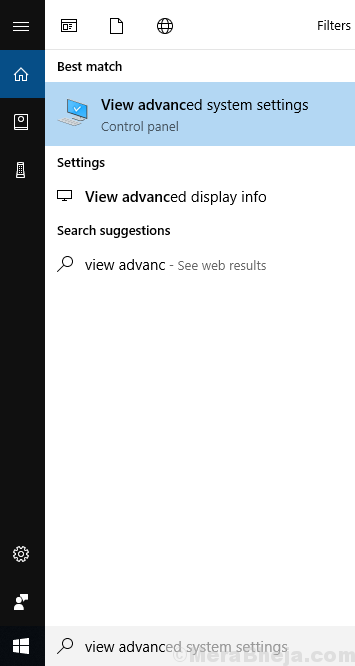
2] לחץ על מִתקַדֵם כרטיסייה. לחץ על ערכים סביבתיים כדי לפתוח את האפשרות.
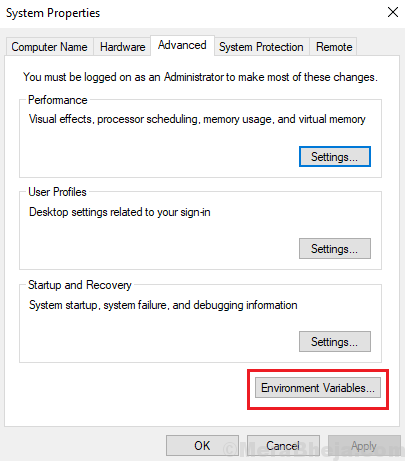
3] אתר את %נתוני תכנית% מִשְׁתַנֶה. בדוק אם הערך שלו הוגדר C: \ ProgramData.
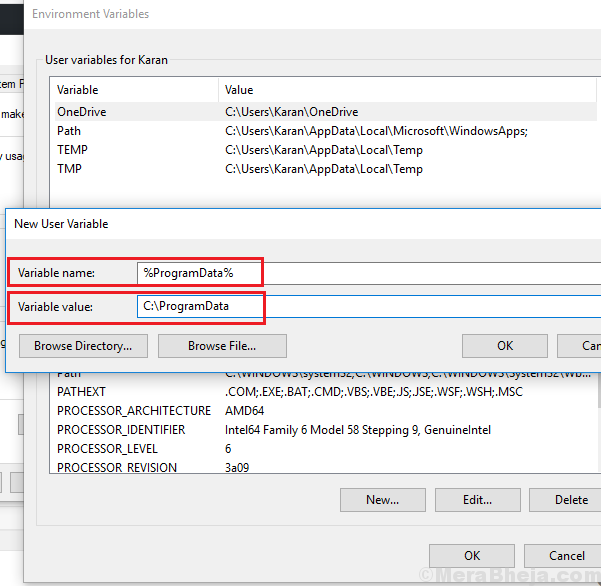
4] אם לא, לחץ על לַעֲרוֹך ולשנות את הערך של %נתוני תכנית% מִשְׁתַנֶה.
5] לחץ על בסדר כדי לשמור את ההגדרות.